CAD-gesteuerte Teilestrukturen bearbeiten
Sie ändern eine CAD-gesteuerte Teilestruktur mithilfe der Registerkarte Struktur der zugehörigen Windchill Teile-Informationsseite. Es gibt mehrere Möglichkeiten, diese Aufgabe mit der folgenden Bereichen der Registerkarte "Struktur" auszuführen.
Baumhierarchie
Sie können den Strukturbereich auf der linken Seite der Registerkarte Struktur verwenden, um Objekte auszuwählen, und die Teilestruktur mithilfe der Teilebearbeitungsaktionen im Kontextmenü oder dem Aktionssatz Bearbeiten in der Symbolleiste bearbeiten, wie in der folgenden Abbildung dargestellt. Sie können beispielsweise das ausgewählte Teil entfernen oder ein neues Teil direkt unter dem ausgewählten Teil in die Struktur einfügen.
Weitere Informationen finden Sie unter Aktionssatz "Bearbeiten" – Teile.
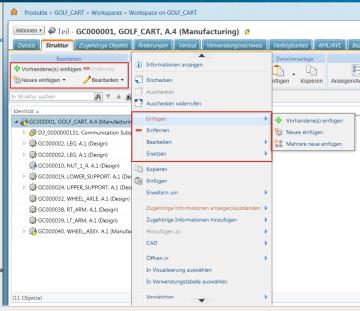
Registerkarte "Verwendung"
Sie können die Registerkarte Verwendung im rechten Bereich verwenden, um die Details von Kind-Teilen eines Elternobjekts anzuzeigen, das Sie im Strukturbereich auswählen. Die Symbolleiste auf dieser Registerkarte enthält Optionen zum Einfügen, Entfernen, Ändern der Menge oder anderer Verwendungsattribute von Kind-Teilen, die eine Unterbaugruppe der Struktur umfassen, wie in der folgenden Abbildung dargestellt.
Weitere Informationen finden Sie unter Bearbeitungsvorgänge auf der Registerkarte "Verwendung".
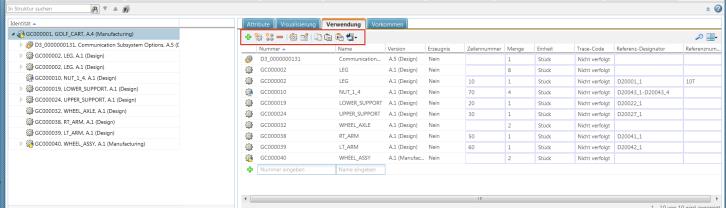
Registerkarte "Vorkommen"
Sie können die Registerkarte Vorkommen im rechten Bereich verwenden, um Teile anzuzeigen, die mehrere Vorkommen (Varianten) in der Struktur haben. Die Symbolleiste dieser Registerkarte ermöglicht es Ihnen, in der Struktur enthaltene Teilevorkommen zu entfernen, ihre Position und ihren Erstellungsstatus zu bearbeiten und eine Liste der Vorkommen zu exportieren. Sie können außerdem den Referenz-Designator eines Vorkommens ändern, wie in der folgenden Abbildung dargestellt.
Weitere Informationen finden Sie unter Bearbeitungsvorgänge auf der Registerkarte "Vorkommen".
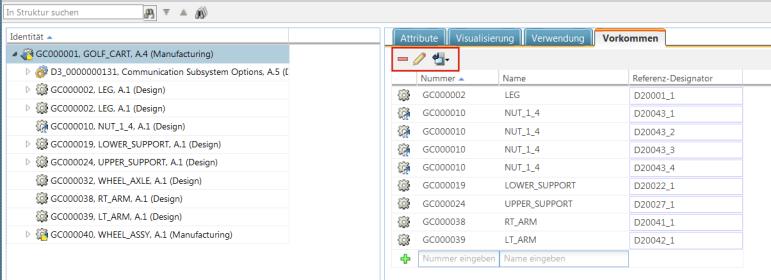
Verwandte Themen